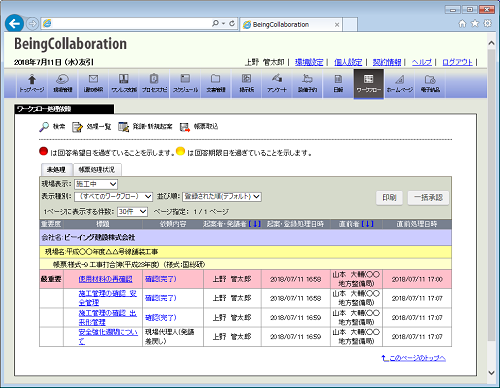帳票ワークフロー
16. 事前打合せを発議するには
事前打合せは、帳票を提出する前に事前に提出書類の内容の確認を行います。事前打合せでは最終承認を行っても電子納品データは作成しません。
- 画面上部の
 (ワークフローアイコン)をクリックします。
(ワークフローアイコン)をクリックします。 - “ワークフロー処理依頼”画面が表示されますので、
 (発議・新規起案 アイコン)をクリックします。
(発議・新規起案 アイコン)をクリックします。
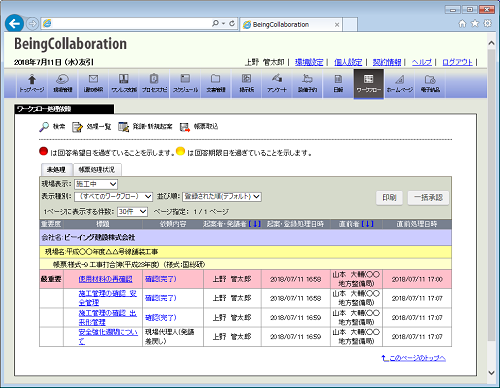
- “帳票発議”画面が表示されますので、“事前打合せ発議”タブをクリックします。
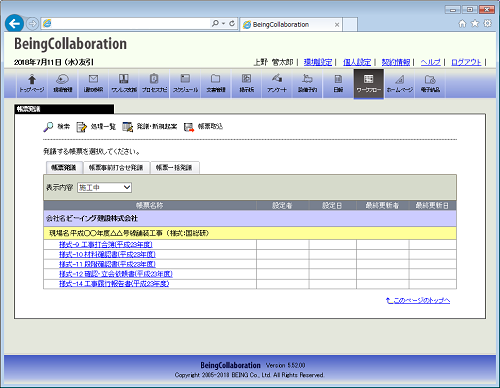
- “帳票事前打合せ発議”画面が表示され、設定されている帳票ワークフローの一覧が表示されます。事前打合せを発議する帳票ワークフローを選択します。
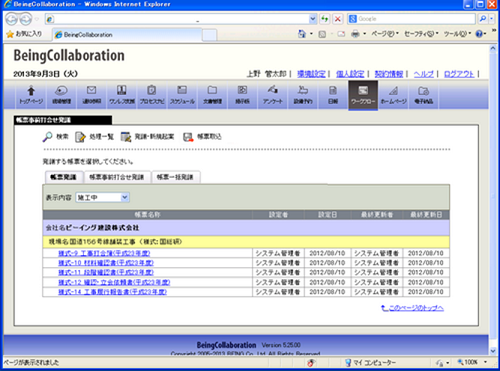
≪補足≫
現在利用されていない古い様式の帳票がある場合、現場名右の「▼古い帳票を表示する」をクリックしてください。
古い様式が表示されるので、これを選択してください。
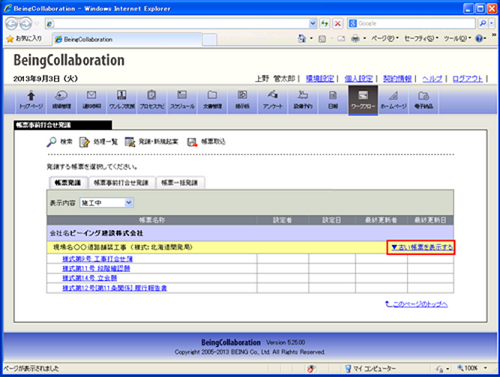
- “帳票ワークフロー事前打合せ発議”画面が表示されますので入力します。
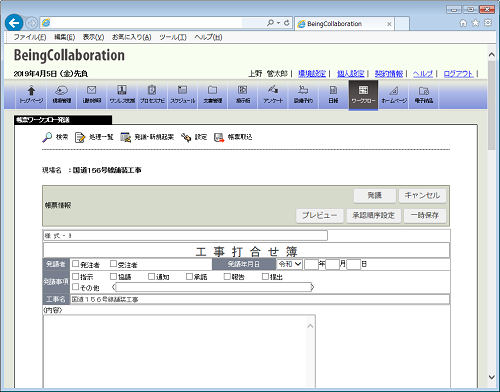
≪補足≫
『*』が付いている項目は、必須入力項目です。
 (プレビューボタン)
(プレビューボタン)
⇒ 現在の入力を元にPDFを出力します。 (一時保存ボタン)
(一時保存ボタン)
⇒ 発議せずに帳票を一時保存します。
- 標題
- ⇒ 発議するワークフローの標題名称を入力します。
- 登録フォルダ
-
⇒ ワークフロー承認後に帳票鑑PDF及び添付ファイルを保存するフォルダを選択します。
ここで定められているフォルダのうち、発議しようとしている帳票に対応するものは背景色が と表示されます。(→「現場作成時に作成されるフォルダ」「25.現場作成時に作成されるフォルダ」参照) - 工事プロセス
- ⇒ 発議する帳票のプロセスを選択します。登録フォルダで選択したものに応じたものが自動選択されます。これとは異なるものを設定する場合、プロセスを選択しなおしてください。
- 重要度
- ⇒ 発議する帳票の重要度です。重要度が「最重要」/「重要」の場合は、発議・決裁される度に上位決裁者に途中経過通知が送信されます。
- 受付者
- ⇒ 事前打合せの受付者です。事前打合せはここで指定したユーザにより決裁されます。
- 回答希望日
- ⇒ 回答希望日を設定することが出来ます。設定された日付を過ぎても完了していない案件は、“ワークフロー処理依頼”・“帳票処理状況一覧”にて標題名に 『
 』が付きます。
』が付きます。
また、回答希望日 を過ぎた場合、処理を行っていないユーザにその旨を通知参照機能でお知らせし、ワークフローの決裁の遅れを防ぎます。 - コメント
- ⇒ 発議に対するコメントを入力します。
- 決裁参考資料
- ⇒ 帳票を決裁する際に根拠となる資料や上位決裁者への連絡資料を添付することができます。
ここで添付したファイルは処理履歴一覧に表示します。参照設定で特定のメンバーのみが閲覧できるように制限をすることができます。
※決裁参考資料として添付したファイルは、決裁完了時に文書管理フォルダ・電子納品には登録されません。 - 添付ファイル
- ⇒ 案件に対して他のファイルなどを引用したい場合、添付することが出来ます。ファイルを指定するほかに、文書管理で共有されている文書のリンクを添付することが出来ます。
事前打合せでは押印はされません。事前打ち合わせから発議された帳票が決裁されたときに押印されます。
(→「18.事前打合せをから帳票を発議するには」参照) - 入力したら、
 (発議ボタン)をクリックします。
(発議ボタン)をクリックします。 - “ワークフロー処理依頼”画面が表示されます。